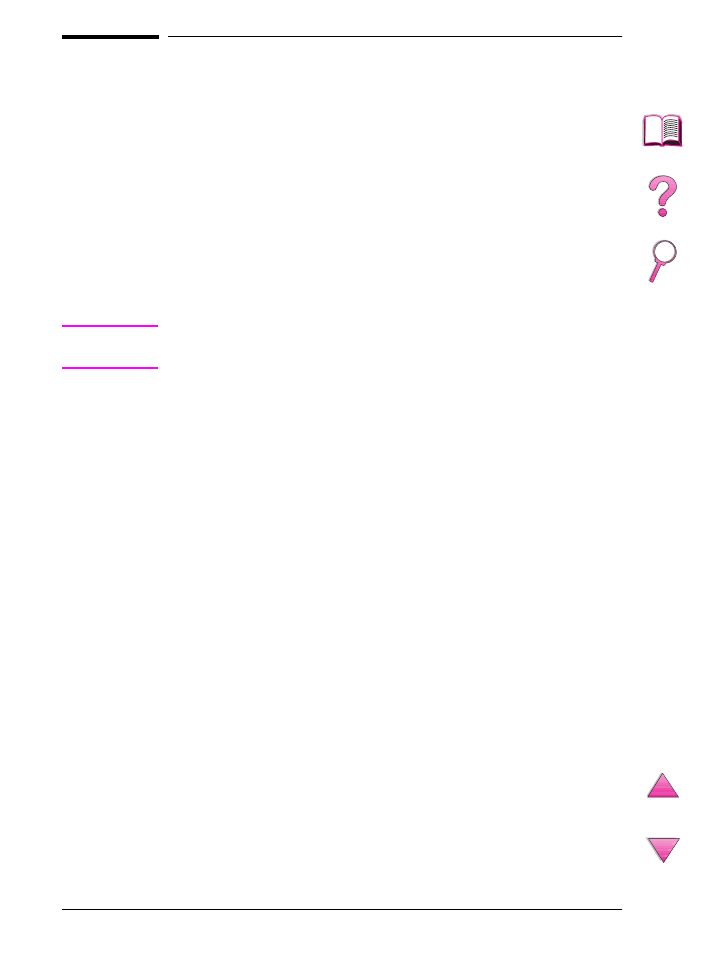
Problemen oplossen - stroomdiagram
Als de printer niet op de juiste wijze reageert, gebruik dan het
stroomdiagram om het probleem te bepalen. Als de printer niet naar
de volgende stap gaat, volg dan de overeenkomstige suggesties
voor het oplossen van het probleem.
Als het probleem na het opvolgen van de suggesties in deze
gebruikershandleiding nog niet is opgelost, neem dan contact op
met een officiële HP-dealer of ondersteuningsdienst. (Zie de
pagina’s over de HP Klantenservice en -ondersteuning voorin deze
gebruikershandleiding.)
Let op
Macintoshgebruikers: zie pagina 127 voor meer informatie over het
oplossen van problemen.
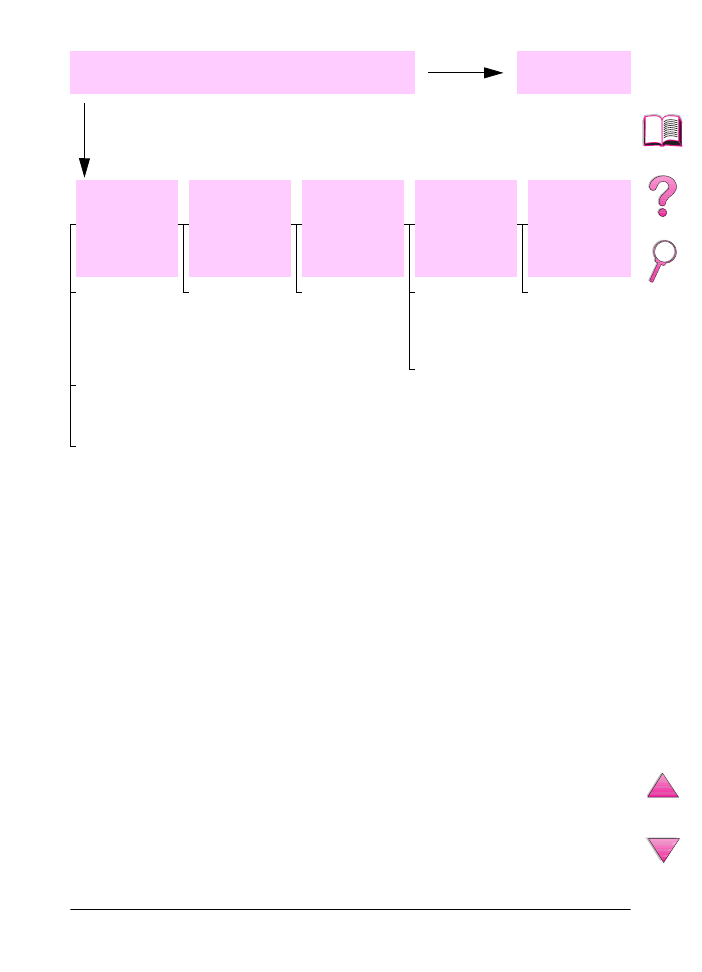
DU
Hoofdstuk 4: Problemen oplossen
121
1
Verschijnt op het uitleesvenster op het
bedieningspaneel KLAAR?
JA
Ga naar stap
2
.
Het
uitleesvenster
is leeg en de
ventilator van
de printer
werkt niet.
Het
uitleesvenster
is leeg maar
de ventilator
van de printer
werkt.
Het
uitleesvenster
toont de
verkeerde taal.
Het
uitleesvenster
toont
onleesbare of
onbekende
tekens.
Een ander
bericht dan
KLAAR
wordt
op het
uitleesvenster
weergegeven.
Controleer de
netsnoer-
aansluitingen
en de AAN/UIT-
schakelaar.
Sluit de printer
aan op een ander
stopcontact.
Controleer of de
aan de printer
toegevoerde
stroom constant
is en voldoet aan
de printer-
specificaties
(pagina A-16).
Druk op een
willekeurige
toets op het
bedienings-
paneel totdat de
printer reageert.
Zet de printer uit
en dan weer aan.
Als de printer niet
werkt, neem dan
contact op met
een officiële
HP-dealer of
ondersteunings-
dienst. (Zie
de pagina’s
over de HP
Klantenservice
en
-ondersteuning
voorin deze
gebruikers-
handleiding.)
Zet de printer
uit. Houd
[
Selecteren]
ingedrukt terwijl
u de printer
inschakelt. Druk
op
[-Waarde+]
om door de
beschikbare
talen te bladeren.
Druk op
[Selecteren]
om
de gewenste taal
als de nieuwe
standaardtaal op
te slaan. Druk op
[Start]
om terug
te schakelen naar
KLAAR
.
Controleer of op
het bedienings-
paneel de juiste
taal is gekozen.
Zet de printer uit
en dan weer aan.
Ga naar
pagina 103.
NEE
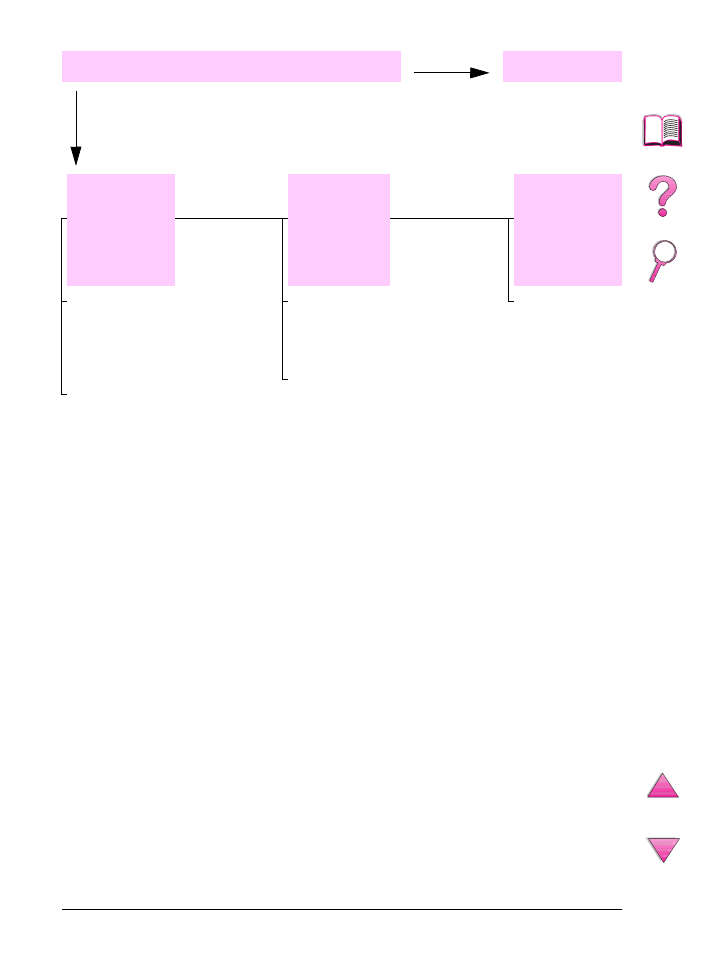
122
Hoofdstuk 4: Problemen oplossen
DU
2
Kunt u een configuratiepagina afdrukken?
JA
Ga naar stap 3.
Druk een configuratiepagina af en
controleer of de printer het papier
juist invoert (pagina 137).
Er wordt geen
configuratie-
pagina
afgedrukt.
Er wordt een
lege pagina
afdrukt.
Een ander
bericht dan
KLAAR
of
BZG M
AFDRUKKEN
CONFIGURATIE
verschijnt in het
uitleesvenster.
Controleer of alle laden op de juiste
wijze in de printer zijn gevuld,
ingesteld en geïnstalleerd. (Zie de
gedeelten over het laden van papier
die beginnen vanaf 34.)
Controleer vanaf de computer de
printwachtrij of de afdrukspooler om
de zien of de printer gepauzeerd is.
Als er problemen zijn met de huidige
afdruktaak of als de printer
gepauzeerd is, wordt geen
configuratiepagina afgedrukt. (Druk
op
[Taak annuleren]
en probeer
Stap 2 opnieuw.)
Controleer of de beschermstrook van
de tonercassette verwijderd is. (Zie
de Beknopte gebruikershandleiding
of de instructies bij de tonercassette.)
De tonercassette kan leeg zijn.
Installeer een nieuwe tonercassette.
Ga naar
pagina 103.
NEE
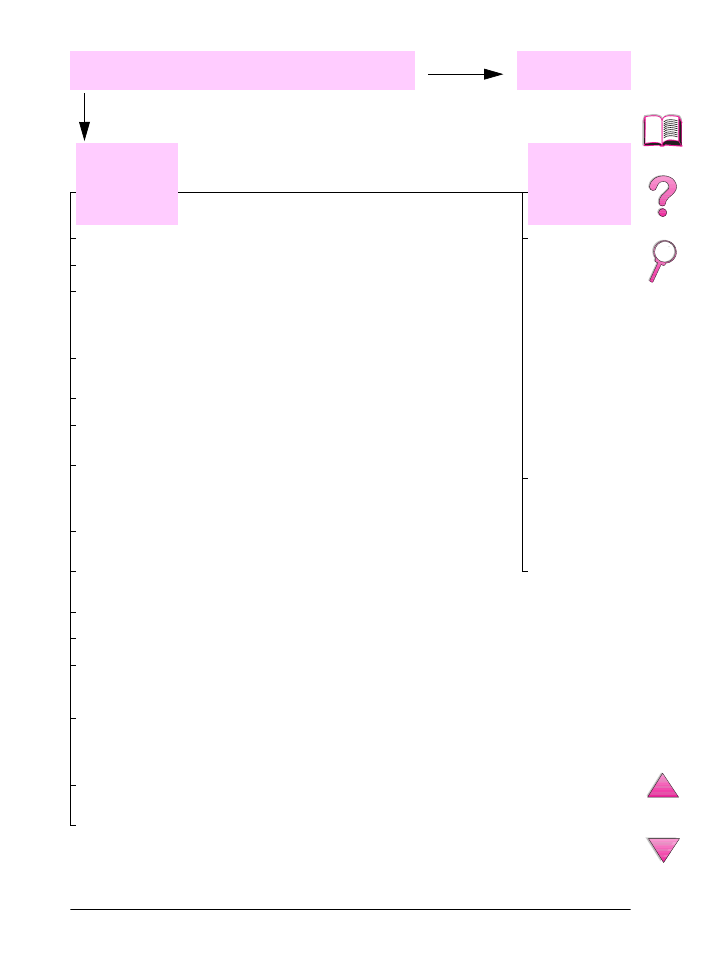
DU
Hoofdstuk 4: Problemen oplossen
123
3
Kunt u afdrukken vanuit een
toepassingsprogramma?
JA
Ga naar stap
4
Druk een kort document af vanuit een
toepassingsprogramma.
De taak drukt
niet af.
Een
PS-foutpagina
of lijst met
commando’s
wordt afgedrukt.
Zie pagina 103 als de taak niet wordt afgedrukt en er een bericht wordt weergegeven.
Controleer vanaf de computer of de printer het afdrukken heeft onderbroken.
Als de printer op een netwerk is aangesloten, moet u controleren of naar de juiste
printer wordt afgedrukt. Sluit, om te controleren of het om een netwerkprobleem gaat,
de computer met een parallelle kabel rechtstreeks aan op de printer, verander de poort
in LPT1 en probeer af te drukken.
Controleer de interfacekabelaansluitingen. Trek de stekkers los en sluit de kabel weer
aan op de computer en de printer.
Test de kabel door deze op een andere computer uit te proberen (indien mogelijk).
Als u een parallelle aansluiting gebruikt, zorg dan dat de kabel IEEE-1284
compatibel is.
Als de printer op een netwerk is aangesloten, druk dan een configuratiepagina af
(pagina 137) en controleer in de ‘Protocol Informatie’ of de naam van de server
en de naam van het knooppunt overeenkomen met de namen in het
printerstuurprogramma.
Druk (indien mogelijk) vanaf een andere computer af, om te controleren of het niet om
een computerprobleem gaat.
Zorg dat de afdruktaak naar de juiste poort wordt verzonden (bijvoorbeeld LPT1 of de
netwerkprinterpoort).
Controleer of u het juiste printerstuurprogramma gebruikt (pagina 24).
Installeer het printerstuurprogramma opnieuw. (Zie de Installatiehandleiding.)
Controleer of de poort goed geconfigureerd is en op de juiste wijze functioneert. Een
manier om dit te controleren is door een andere printer op die poort aan te sluiten en
af te drukken.
Kies bij het afdrukken met het PS-stuurprogramma de instelling
PS-FOUTEN
AFDRUKKEN=ON
vanuit het Afdrukmenu op het bedieningspaneel van de printer en druk
dan de taak opnieuw af. Als er een foutpagina wordt afgedrukt, zie dan de instructies
in de volgende kolom.
Zorg vanuit het Configuratiemenu op het bedieningspaneel van de printer dat
PERSONALITY=AUTO
is (pagina B-17).
Het is mogelijk dat u een printerbericht mist dat u zou kunnen helpen het probleem
op te lossen. Schakel vanuit het Configuratiemenu op het bedieningspaneel van de
printer tijdelijk de instellingen Wisbare waarschuwingen en Automatisch doorgaan uit
(pagina B-19) en druk de taak dan opnieuw af.
De printer kan een
niet-standaard
PS-code hebben
ontvangen. Stel
PERSONALITY
in op
PS
vanuit het
Configuratiemenu
op het bedienings-
paneel van de
printer, uitsluitend
voor deze
afdruktaak. Zet
nadat u de taak
hebt afgedrukt de
instelling weer
terug op
AUTO
(pagina B-17).
Zorg dat de
afdruktaak een
PS-taak is en
dat u het PS-
stuurprogramma
gebruikt.
De printer kan een
PS-code hebben
ontvangen, terwijl
hij ingesteld is
op PCL. Stel
PERSONALITY
in op
AUTO
vanuit het
Configuratiemenu
op het bedienings-
paneel van
de printer
(pagina B-17).
NEE
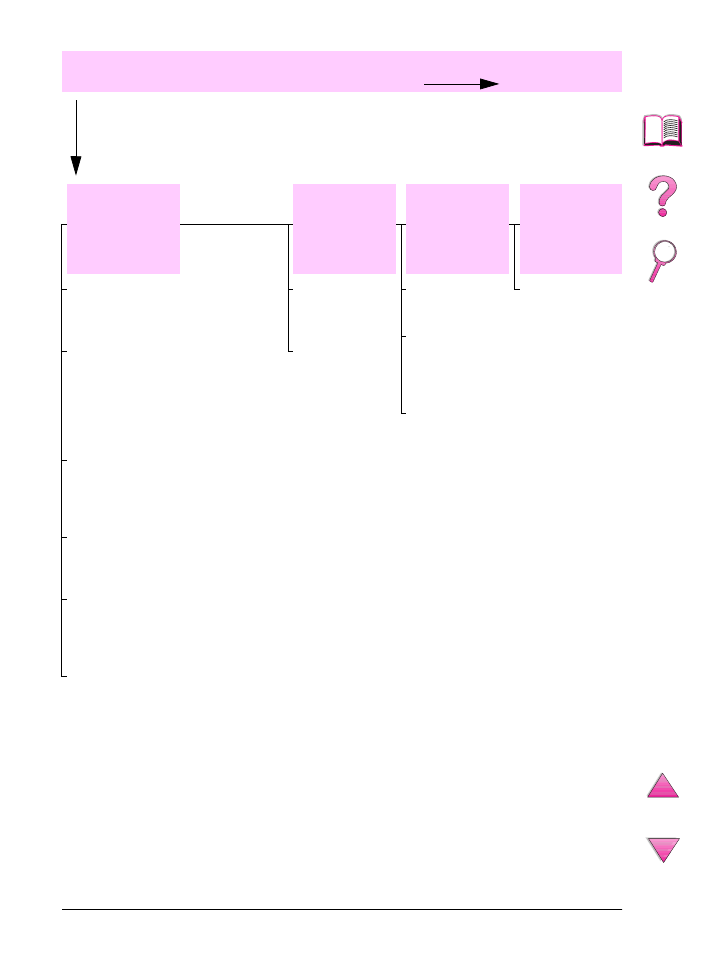
124
Hoofdstuk 4: Problemen oplossen
DU
4
Drukt de taak af volgens verwachting? (Vervolg op de volgende pagina.)
Afdruk is
vervormd of
er wordt slechts
een deel van
de pagina
afgedrukt.
Het afdrukken
stopt middenin
de taak.
De
afdruksnelheid
is langzamer
dan verwacht.
Een bedienings-
paneel-
instelling werkt
niet.
Controleer of u gebruik maakt van
het juiste printerstuurprogramma
(pagina 24).
Het gegevensbestand dat naar de
printer verstuurd is kan beschadigd
zijn; probeer af te drukken op een
andere printer (indien mogelijk) om
dit uit te proberen, of probeer een
ander bestand.
Controleer de interfacekabel-
aansluitingen. Test de kabel door
deze uit te proberen op een andere
computer (indien mogelijk).
Vervang de printerkabel door
een kabel van goede kwaliteit
(pagina 10).
Maak de taak minder ingewikkeld,
druk af met lagere resolutie
(pagina B-9), of installeer meer
printergeheugen (pagina C-1).
Het kan zijn dat u een printerbericht
gemist heeft dat u zou kunnen helpen
het probleem op te lossen. Schakel,
vanuit het Configuratiemenu op het
bedieningspaneel van de printer,
tijdelijk de Wisbare waarschuwingen
en Automatisch doorgaan
instellingen uit (pagina B-19) en druk
de taak dan opnieuw af.
[Taak
annuleren]
kan
ingedrukt zijn.
Controleer of de
stroomtoevoer
naar de printer
regelmatig is
en voldoet aan
de printer-
specificaties
(pagina A-16).
Vereenvoudig de
afdruktaak.
Voeg meer
geheugen aan
de printer toe
(pagina C-1).
Schakel
voorbladen uit.
(Raadpleeg
uw netwerk-
beheerder.)
Controleer de
instellingen in
het printerstuur-
programma of
het toepassings-
programma.
(Printerstuur-
programma-
en software-
commando’s
onderdrukken
de bedienings-
paneel-
instellingen.)
NEE
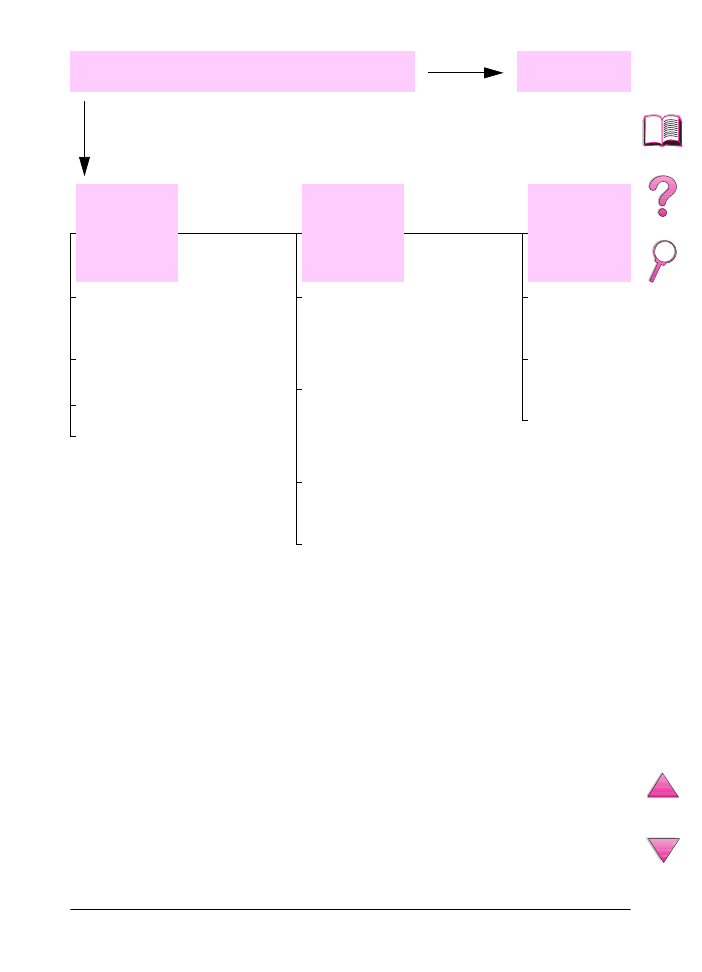
DU
Hoofdstuk 4: Problemen oplossen
125
Wordt de taak volgens verwachting
afgedrukt? (vervolg)
JA
Ga naar stap
5
.
De afdruk-
taak is niet
goed
geformatteerd.
Pagina’s zijn
niet juist
ingevoerd
of zijn
beschadigd.
Er zijn
problemen
met de afdruk-
kwaliteit.
Controleer of u gebruik maakt van
het juiste printerstuurprogramma
(pagina 24).
Controleer de software-instellingen.
(Zie de softwarehelp.)
Probeer een ander lettertype.
Gedownloade bronnen kunnen
verloren gaan. U moet ze misschien
opnieuw downloaden.
Zorg dat papier juist geladen is en dat
de geleiders niet te strak of te los
tegen de stapel papier zitten. (Zie de
gedeelten over het laden van papier
die beginnen vanaf 34.)
Als u op A4 papier afdrukt, kan het
gebeuren dat de geleiders in de lade
van hun plaats zijn geschoven. Zorg
dat de zijgeleiders goed op hun plaats
zitten.
Zie pagina 57 als u problemen hebt
met het bedrukken van speciale
papierformaten.
Zie pagina 118 als de pagina’s
gekreukeld of verwrongen zijn of als
het beeld scheef getrokken op de
pagina staat.
Pas de
afdrukresolutie
aan (pagina B-9).
Controleer of REt
AAN is
(pagina B-10).
Ga naar
pagina 118.
NEE
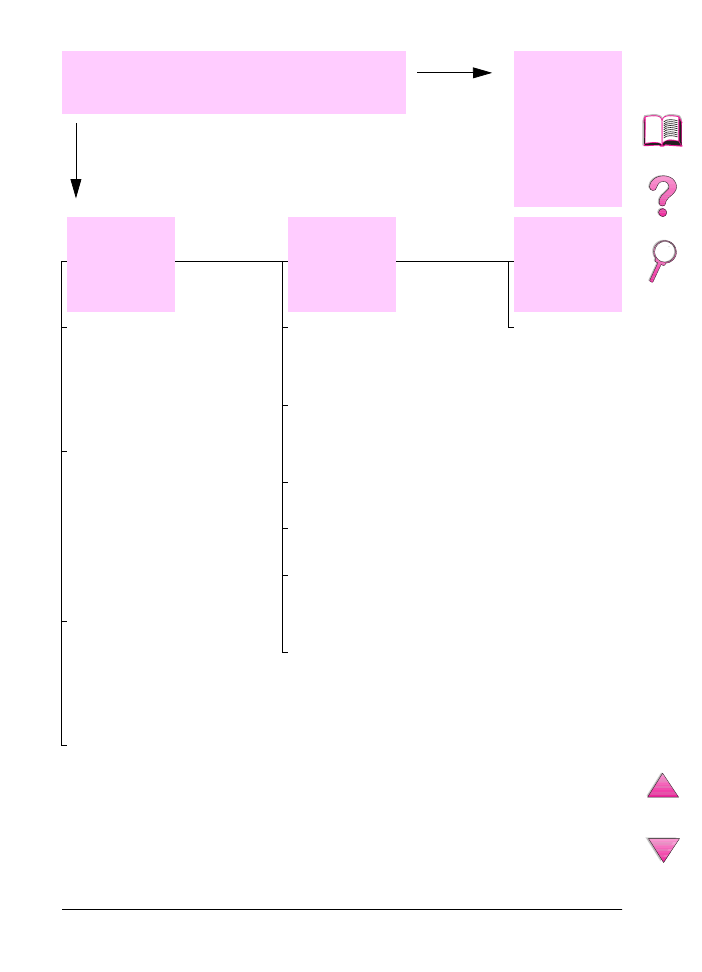
126
Hoofdstuk 4: Problemen oplossen
DU
5
Selecteert de printer de juiste laden,
uitvoerlocaties en papierverwerkings-
accessoires?
JA
Voor andere
problemen,
zie de
Inhoudsopgave,
de Index of
de afdruk-
software-Help.
De printer
laadt vanuit de
verkeerde lade.
Een optionele
accessoire
werkt niet op
de juiste wijze.
Een ander
bericht dan
KLAAR
wordt
weergegeven
op het
uitleesvenster.
Zorg dat de papierladen juist
zijn geconfigureerd voor het
papierformaat en papiertype
(pagina 65). Druk een configuratie-
pagina af om de huidige lade-
instellingen te controleren
(pagina 137).
Zorg dat de ladeselectie (of
het papiertype) in het
printerstuurprogramma of in het
toepassingsprogramma juist is
ingesteld. (De instellingen in
het printerstuurprogramma en
het toepassingsprogramma
onderdrukken de
bedieningspaneelinstellingen
van de printer.)
Als u niet wilt afdrukken vanuit
lade 1, verwijder dan al het papier
uit de lade of verander de
LADE 1
MODUS
instelling in
PAPIERLADE
(pagina 63). Standaard wordt
eerst afgedrukt op het papier dat
geladen is in lade 1.
Als u vanuit lade 1 wilt afdrukken,
maar de lade niet vanuit een
toepassingsprogramma kunt
selecteren, zie pagina 63.
Druk een configuratiepagina af om
te controleren of het accessoire
goed geïnstalleerd is en functioneert
(pagina 137).
Configureer het
printerstuurprogramma voor
de geïnstalleerde accessoires
(zie de software-Help).
Zet de printer uit en schakel de printer
dan weer in.
Controleer of u het juiste optionele
accessoire voor de printer gebruikt.
Als de optioneel verkrijgbare
duplexeenheid niet dubbelzijdig af wil
drukken, controleer dan of de achter
recto-uitvoerbak gesloten is.
Als de optioneel verkrijgbare
duplexeenheid niet dubbel af wil
drukken, moet u misschien meer
geheugen installeren (pagina C-1).
Ga naar
pagina 103.
NEE
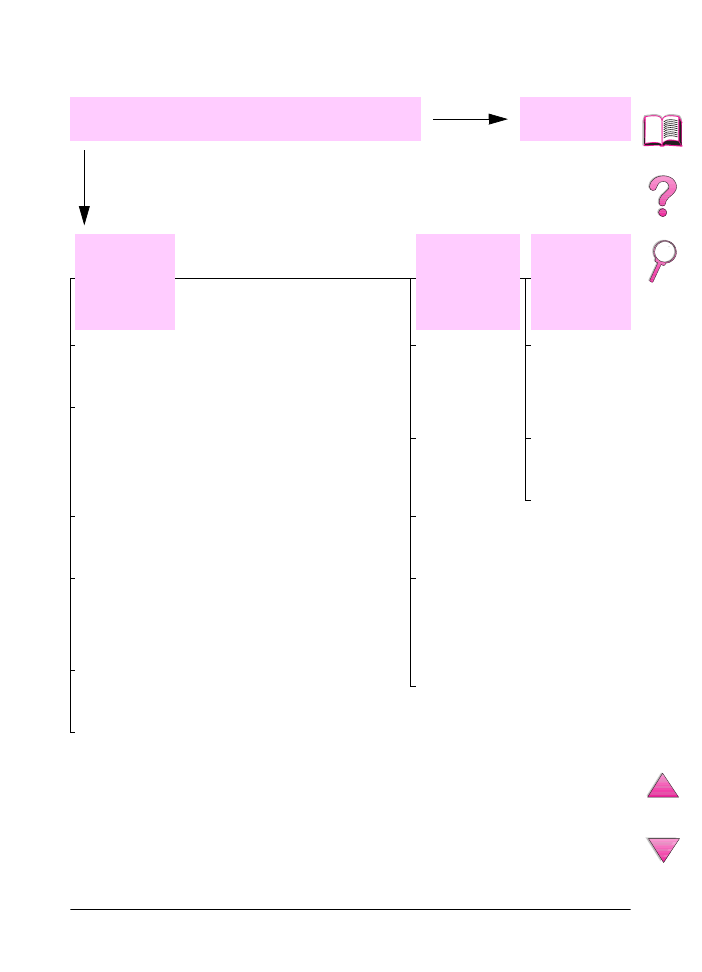
DU
Hoofdstuk 4: Problemen oplossen
127